Uwaga
Dostęp do tej strony wymaga autoryzacji. Może spróbować zalogować się lub zmienić katalogi.
Dostęp do tej strony wymaga autoryzacji. Możesz spróbować zmienić katalogi.
Uwaga
Podzieliliśmy dokumenty lokalnej bramy danych na zawartość specyficzną dla usługi Power BI i ogólną zawartość, która ma zastosowanie do wszystkich usług , które obsługuje brama. Obecnie jesteś na stronie zawartości Power BI. Aby przekazać opinię na temat tego artykułu lub ogólnego doświadczenia z dokumentacją bramy, przewiń w dół artykułu.
Usługa Power BI obsługuje wiele lokalnych źródeł danych, a każde źródło ma własne wymagania. Bramę można użyć dla jednego źródła danych lub wielu źródeł danych. W tym przykładzie dowiesz się, jak dodać program SQL Server jako źródło danych. Kroki są podobne w przypadku innych źródeł danych. W tym artykule wyjaśniono również, jak usunąć źródło danych, użyć go z zaplanowanym odświeżaniem lub zapytaniem bezpośrednim oraz zarządzać dostępem użytkowników.
Większość operacji zarządzania źródłami danych można również wykonywać przy użyciu interfejsów API. Aby uzyskać więcej informacji, zobacz Interfejsy API REST (bramy).
Jeśli nie masz zainstalowanej bramy danych, zainstaluj lokalną bramę danych, aby zacząć.
Dodawanie źródła danych
W nagłówku strony w usługa Power BI wybierz ikonę Ustawienia
 , a następnie wybierz pozycję Zarządzaj połączeniami i bramami.
, a następnie wybierz pozycję Zarządzaj połączeniami i bramami.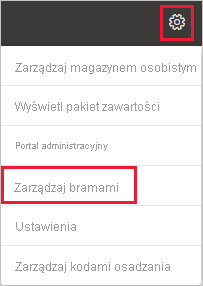
Wybierz pozycję Nowy w górnej części ekranu, aby dodać nowe źródło danych.
Na ekranie Nowe połączenie wybierz pozycję Lokalne, podaj nazwę klastra bramy, na którym chcesz utworzyć połączenie, podaj nazwę połączenia i wybierz typ źródła danych. W tym przykładzie wybierz pozycję SQL Server.
Wprowadź informacje o źródle danych. W przypadku programu SQL Server podaj serwer i bazę danych.
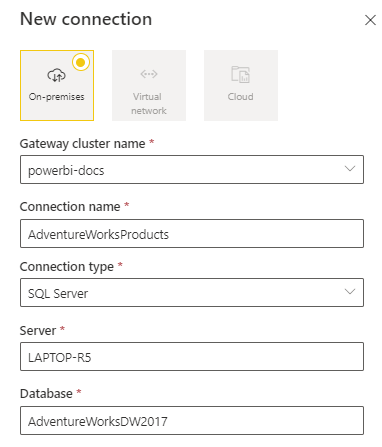
Uwaga
Aby użyć źródła danych dla raportów i pulpitów nawigacyjnych usługi Power BI, nazwy serwerów i baz danych muszą być zgodne między programem Power BI Desktop a źródłem danych dodanym do bramy.
Wybierz metodę uwierzytelniania, która ma być używana podczas nawiązywania połączenia ze źródłem danych: Podstawowa, Windows lub OAuth2. W przypadku programu SQL Server wybierz pozycję Windows lub Podstawowa (uwierzytelnianie SQL). Wprowadź poświadczenia źródła danych.
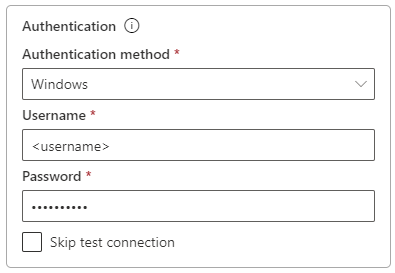
W przypadku wybrania metody uwierzytelniania OAuth2 :
- Każde zapytanie, które działa dłużej niż zasady wygasania tokenu OAuth, może zakończyć się niepowodzeniem.
- Konta Microsoft Entra międzypodmiotowe nie są obsługiwane.
Jeśli wybrano metodę uwierzytelniania systemu Windows , upewnij się, że konto ma dostęp na maszynie. Jeśli nie masz pewności, dodaj nt-AUTHORITY\Uwierzytelnieni użytkownicy (S-1-5-11) do grupy Użytkownicy komputera lokalnego.
Opcjonalnie w obszarze logowanie jednokrotne możesz skonfigurować logowanie jednokrotne (SSO) dla źródła danych. W zależności od ustawień organizacji, dla raportów opartych na trybie DirectQuery można skonfigurować użycie logowania jednokrotnego (SSO) za pośrednictwem Kerberos dla zapytań DirectQuery, użycie logowania jednokrotnego (SSO) za pośrednictwem Kerberos dla zapytań DirectQuery i Importu lub użycie logowania jednokrotnego (SSO) za pośrednictwem Microsoft Entra ID dla zapytań DirectQuery. Dla zapytań DirectQuery i importu dla raportów opartych na odświeżaniu można skonfigurować używanie logowania jednokrotnego za pośrednictwem protokołu Kerberos.
Jeśli używasz Użyj SSO przez Kerberos dla zapytań DirectQuery i używasz tego źródła danych do raportu opartego na DirectQuery, raport wykorzystuje poświadczenia użytkownika, który loguje się do usługi Power BI. Raport oparty na odświeżeniu używa poświadczeń, które wprowadzasz w polach Nazwa użytkownika i Hasło oraz metody uwierzytelniania, którą wybierasz.
W przypadku używania SSO za pośrednictwem protokołu Kerberos dla zapytań DirectQuery i zapytań importowania nie trzeba podawać żadnych poświadczeń. Jeśli to źródło danych jest używane w raportach opartych na trybie DirectQuery, raport używa użytkownika powiązanego z użytkownikiem Microsoft Entra, który loguje się do usługi Power BI. Raport oparty na odświeżaniu używa kontekstu zabezpieczeń właściciela zestawu danych.
Aby uzyskać więcej informacji na temat korzystania z logowania jednokrotnego za pośrednictwem protokołu Kerberos w przypadku zapytań DirectQuery i zapytań importu, zobacz Omówienie logowania jednokrotnego dla lokalnych bram danych w usłudze Power BI.
Jeśli używasz Logowania jednokrotnego za pośrednictwem identyfikatora Microsoft Entra dla zapytań DirectQuery i korzystasz z tego źródła danych w raporcie opartym na trybie DirectQuery, raport używa tokenu Microsoft Entra użytkownika, który loguje się do usługi Power BI. Raport oparty na odświeżaniu używa poświadczeń w polach Nazwa użytkownika i Hasło oraz metody uwierzytelniania, którą wybierzesz. Opcja Użyj SSO Microsoft Entra ID dla zapytań DirectQuery jest dostępna tylko wtedy, gdy administrator dzierżawy zezwala na użycie Microsoft Entra SSO za pośrednictwem lokalnej bramy danych oraz dla następujących źródeł danych:
- SQL Server
- Azure Data Explorer
- Płatek śniegu
Aby uzyskać więcej informacji na temat korzystania z logowania jednokrotnego (SSO) za pośrednictwem usługi Microsoft Entra ID dla zapytań DirectQuery, zobacz Microsoft Entra logowanie jednokrotne (SSO) dla bramy danych.
Uwaga
Logowanie jednokrotne dla zapytań importu jest dostępne tylko dla źródeł danych SSO, które używają ograniczonego delegowania w protokole Kerberos.
W obszarze Ogólne>poziomy prywatności opcjonalnie skonfiguruj poziom prywatności źródła danych. Ustawienie to nie dotyczy trybu DirectQuery.

Wybierz pozycję Utwórz. W obszarze Ustawienia zobaczysz pozycję Utworzono nowe połączenie , jeśli proces zakończy się pomyślnie.
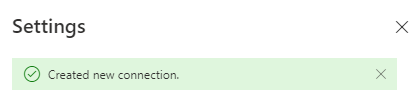
Teraz możesz użyć tego źródła danych do uwzględnienia danych z programu SQL Server na pulpitach nawigacyjnych i raportach usługi Power BI.
Usuwanie źródła danych
Możesz usunąć źródło danych, jeśli nie jest już używane. Jeśli usuniesz źródło danych, wszystkie pulpity nawigacyjne i raporty, które polegają na tym źródle danych, przestaną działać.
Aby usunąć źródło danych, wybierz źródło danych na ekranie Połączenia w obszarze Zarządzanie połączeniami i bramami, a następnie wybierz pozycję Usuń.
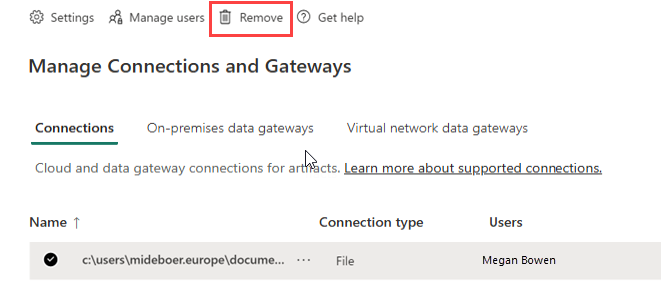
Użyj źródła danych do zaplanowanego odświeżania lub zapytania bezpośredniego
Po utworzeniu źródła danych jest ono dostępne do użycia z połączeniami DirectQuery lub za pomocą zaplanowanego odświeżania. Więcej informacji na temat konfigurowania zaplanowanego odświeżania można dowiedzieć się w temacie Konfigurowanie zaplanowanego odświeżania.
Połączenie między zestawem danych a źródłem danych w bramie jest oparte na nazwie serwera i nazwie bazy danych. Te nazwy muszą być zgodne. Jeśli na przykład podasz adres IP nazwy serwera w programie Power BI Desktop, musisz użyć adresu IP dla źródła danych w konfiguracji bramy. Jeśli używasz SERVER\INSTANCE programu Power BI Desktop, musisz użyć tego samego formatu w źródle danych skonfigurowanym dla bramy.
Jeśli Twoje konto znajduje się na zakładce Użytkownicy źródła danych skonfigurowanego w bramie, a nazwy serwera i bazy danych są zgodne, zobaczysz bramę wyświetlaną jako Uruchomiona w sekcji Połączenia bramy w Ustawieniach Twojego źródła danych. Możesz wybrać pozycję Zaplanowane odświeżanie , aby skonfigurować zaplanowane odświeżanie dla źródła danych.
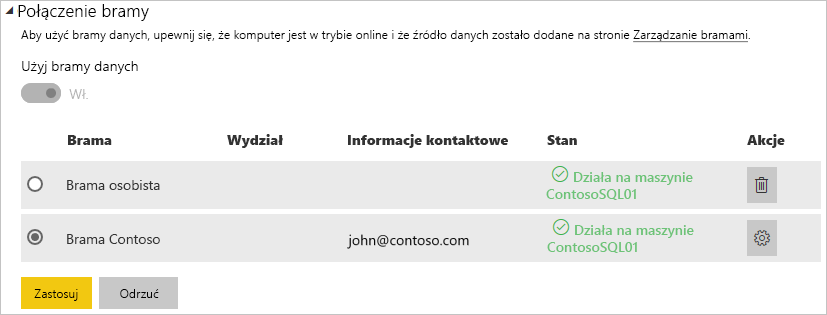
Ważne
Jeśli zestaw danych zawiera wiele źródeł danych, każde źródło danych musi zostać dodane w bramie. Jeśli co najmniej jedno źródło danych nie zostanie dodane do bramy, nie zobaczysz bramy jako dostępnej do zaplanowanego odświeżenia.
Zarządzaj użytkownikami
Po dodaniu źródła danych do bramy można przyznać użytkownikom i grupom zabezpieczeń dostęp do określonego źródła danych, a nie całej bramy. Lista dostępu dla źródła danych kontroluje tylko, kto może publikować raporty zawierające dane ze źródła danych. Właściciele raportów mogą tworzyć pulpity nawigacyjne i aplikacje, a następnie udostępniać te elementy innym użytkownikom.
Możesz również przyznać użytkownikom i grupom zabezpieczeń dostęp administracyjny do bramy.
Uwaga
Użytkownicy mający dostęp do źródła danych mogą przypisywać zestawy danych do tego źródła i łączyć się z nim, korzystając z przechowywanych poświadczeń lub wybranego podczas tworzenia źródła danych logowania jednokrotnego (SSO). Przed udostępnieniem połączenia ze źródłem danych zawsze upewnij się, że udostępniane konto użytkownika lub grupy jest zaufane i ma tylko wymagane uprawnienia (najlepiej konto usługi z uprawnieniami o wąskim zakresie).
Dodawanie użytkowników do źródła danych
W nagłówku strony w usługa Power BI wybierz ikonę Ustawienia, a następnie wybierz pozycję Zarządzaj połączeniami i bramami.
Wybierz źródło danych, w którym chcesz dodać użytkowników.
Wybierz pozycję Zarządzaj użytkownikami na górnej wstążce
Na ekranie Zarządzanie użytkownikami wprowadź użytkowników i/lub grupy zabezpieczeń z organizacji, którzy mogą uzyskać dostęp do wybranego źródła danych.
Wybierz nową nazwę użytkownika i wybierz rolę, która ma zostać przypisana: Użytkownik, Użytkownik z ponownym udostępnianiem lub Właściciel.
Wybierz pozycję Udostępnij, a nazwa dodanego członka zostanie dodana do listy osób, które mogą publikować raporty korzystające z tego źródła danych.
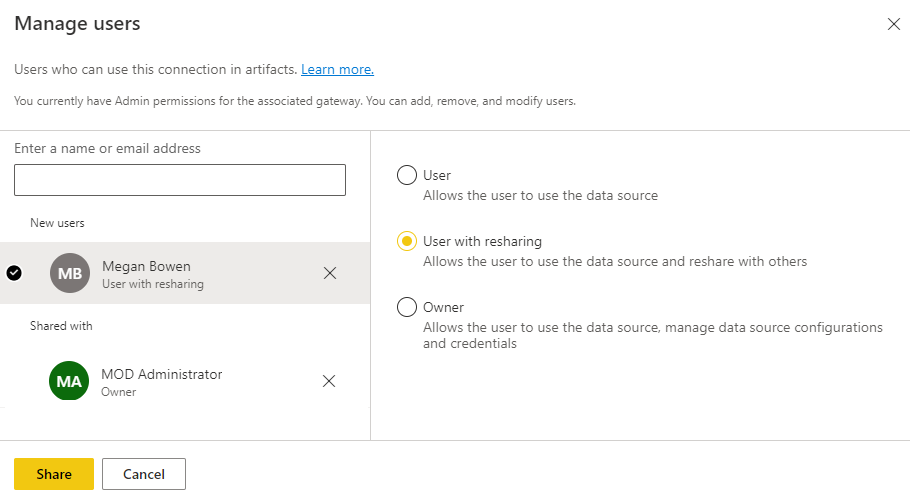
Pamiętaj, że musisz dodać użytkowników do każdego źródła danych, do którego chcesz udzielić dostępu. Każde źródło danych ma oddzielną listę użytkowników. Dodaj użytkowników do każdego źródła danych oddzielnie.
Usuwanie użytkowników ze źródła danych
Na karcie Zarządzanie użytkownikami dla źródła danych możesz usunąć użytkowników i grupy zabezpieczeń korzystające z tego źródła danych.
Przechowywanie zaszyfrowanych poświadczeń w chmurze
Po dodaniu źródła danych do bramy należy podać poświadczenia dla tego źródła danych. Wszystkie zapytania do źródła danych są uruchamiane przy użyciu tych poświadczeń. Poświadczenia są bezpiecznie szyfrowane za pomocą szyfrowania symetrycznego, dzięki czemu nie można ich odszyfrować w chmurze. Poświadczenia są wysyłane do maszyny z uruchomioną bramą lokalną. Ten komputer odszyfrowuje poświadczenia po korzystaniu ze źródeł danych.
Lista dostępnych typów źródeł danych
Aby uzyskać informacje o źródłach danych, które obsługuje lokalna brama danych, zobacz Źródła danych usługi Power BI.
Uwaga
Usługa MySQL nie jest obsługiwana w osobistej lokalnej bramie danych.
Powiązana zawartość
- Zarządzanie źródłem danych — Analysis Services
- Zarządzanie źródłem danych — SAP HANA
- Zarządzanie źródłem danych — SQL Server
- Zarządzanie źródłem danych — Oracle
- Zarządzanie źródłem danych — importowanie i zaplanowane odświeżanie
- Wskazówki dotyczące wdrażania bramy danych
Masz więcej pytań? Wypróbuj Społeczność usługi Power BI.